Зміст
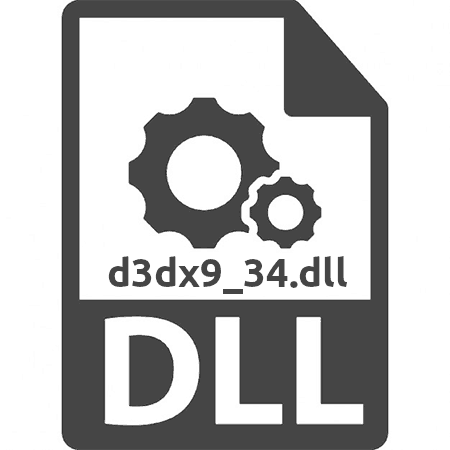
Якщо на комп'ютері відсутній d3dx9_34.dll, то додатки, які вимагають для роботи цю бібліотеку, будуть видавати повідомлення про помилку при спробі їх запуску. Текст повідомлення може відрізнятися, але сенс завжди один: " бібліотека d3dx9_34.dll не знайдено» . Вирішити цю проблему можна трьома простими способами.
Спосіб 1: Завантаження d3dx9_34.dll
Досить швидко виправити помилку можна, самостійно встановивши бібліотеку d3dx9_34.dll. Зробити це просто: вам потрібно завантажити файл DLL і перемістити його в системну папку.
- Перейдіть до папки, де знаходиться файл DLL. Скопіюйте його: для цього можна скористатися як гарячою клавішею Ctrl+C , так і опцією " копіювати» у контекстному меню.
- Перейдіть до " провіднику»
в системну папку
C:\Windows\System32(32-розрядна Windows) абоC:\Windows\SysWOW64(64-розрядна Windows) і вставте скопійований файл у нього. Для цього можна використовувати все той же контекстне меню, вибравши в ньому опцію »вставити" , або комбінація клавіш Ctrl+V . Власникам Windows 64 bit додатково може знадобитися вставка бібліотеки в &171;System32&187; .
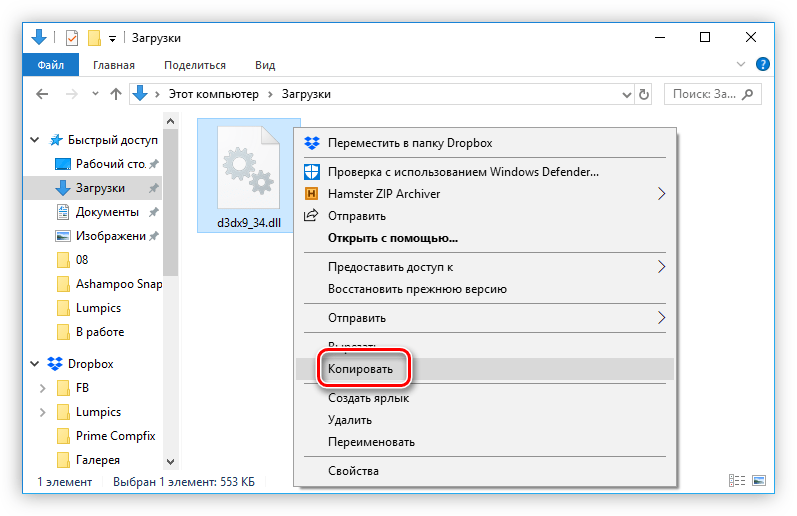
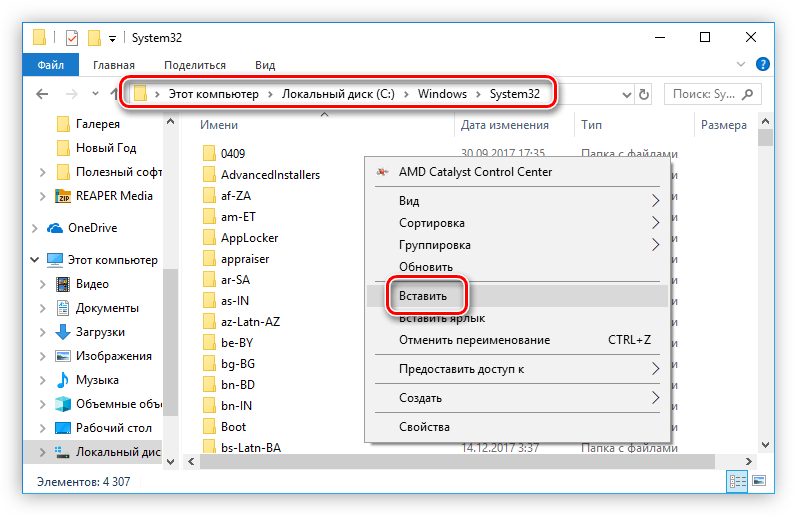
Тепер усі проблеми із запуском ігор та програм повинні зникнути. Якщо цього раптом не сталося, слід зареєструвати переміщену бібліотеку в системі. Виконується це через &171;командний рядок&187; , запущену з правами адміністратора за допомогою & 171; Пуск & 187; .
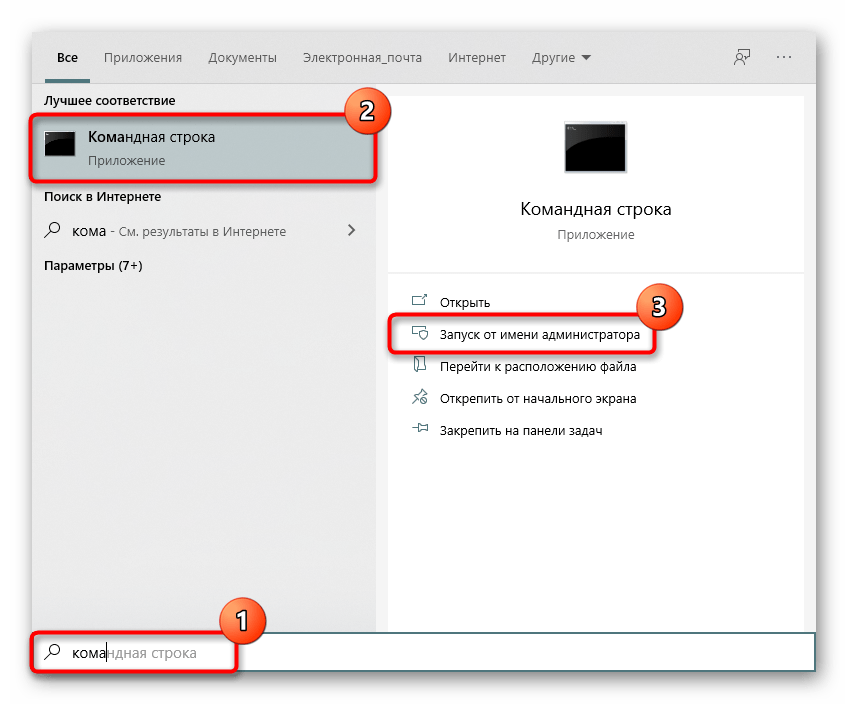
Напишіть тут команду regsvr32 d3dx9_34.dll
і натисніть
Enter
, а якщо файл був поміщений так само в
&171;SysWOW64&187;
, то напишіть
regsvr32 "C:\Windows\SysWOW64\d3dx9_34.dll"
, підтвердивши клавішею
Enter
.
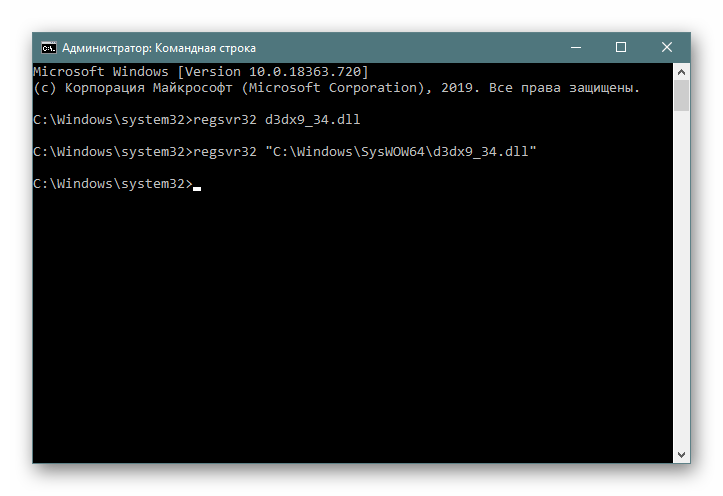
Можливо, замість ручної реєстрації, якщо та не відбулася, слід спробувати спеціальне програмне забезпечення з способи 1 за посиланням нижче.
Детальніше: реєструємо файл DLL в ОС Windows
Спосіб 2: Інсталяція DirectX
У DirectX знаходиться та сама бібліотека d3dx9_34.dll, що поміщається в систему при установці основного пакета. Тобто помилку можна усунути простою установкою цього по. Обмовимося, що в Windows 10 Цей компонент є вбудованим за замовчуванням, в зв'язку з чим дії по виправленню помилок будуть відрізнятися від тих, що ми детально опишемо нижче. Вам рекомендуємо звернутися до наступної статті, щоб знайти там персональну інструкцію.
Детальніше: перевстановлення та додавання відсутніх компонентів DirectX у Windows 10
Зараз детально буде розглянуто процес завантаження установника DirectX і подальшої його інсталяції для більш старих версій Віндовс.
- Перейдіть на сторінку завантаження. Зі списку визначте мову локалізації вашої ОС і натисніть кнопку»завантажити" .
- У меню, що відкриється, зніміть галочки з назв додаткових пакетів, щоб вони не були завантажені. Натиснути " відмовитися і продовжити» .
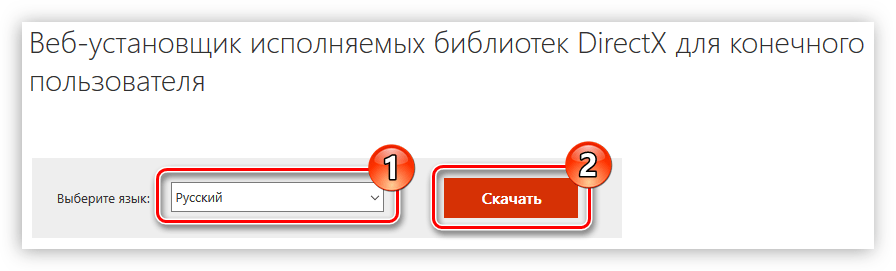
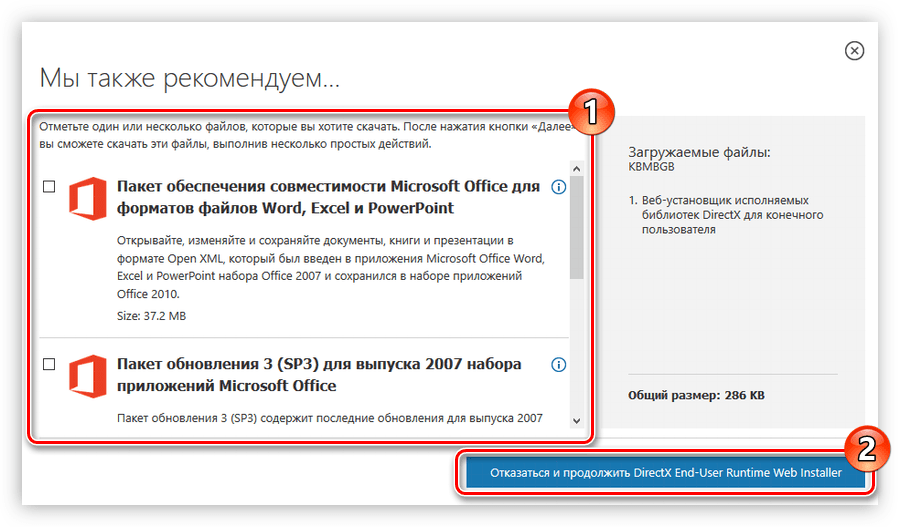
Після цього пакет буде завантажений вам на комп'ютер. Для його установки зробіть це:
- Відкрийте каталог зі завантаженим інсталятором і зробіть його відкриття від імені адміністратора, вибравши з контекстного меню однойменний пункт.
- Погодьтеся з усіма умовами Ліцензії, поставивши позначку у відповідному рядку, і натисніть»далі" .
- При бажанні скасуйте установку панелі Bing, знявши галочку з однойменного пункту, і натисніть кнопку»далі" .
- Зачекайте, поки закінчиться ініціалізація, після чого натисніть кнопку»далі" .
- Зачекайте поки завантажаться і встановляться компоненти DirectX.
- Натисніть »Готово" .
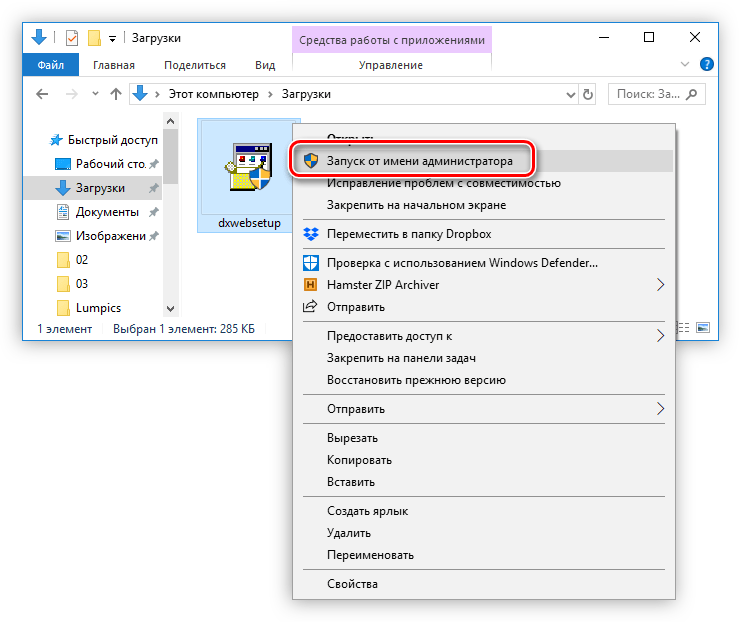
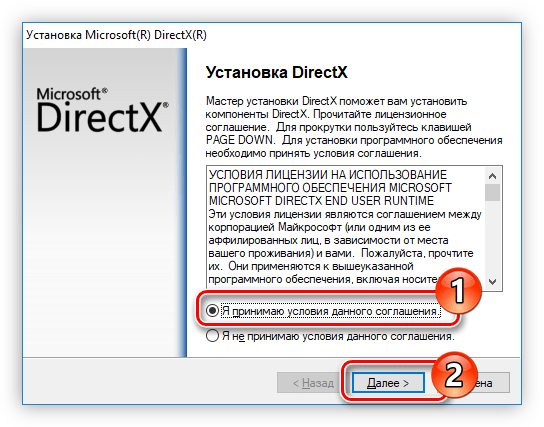
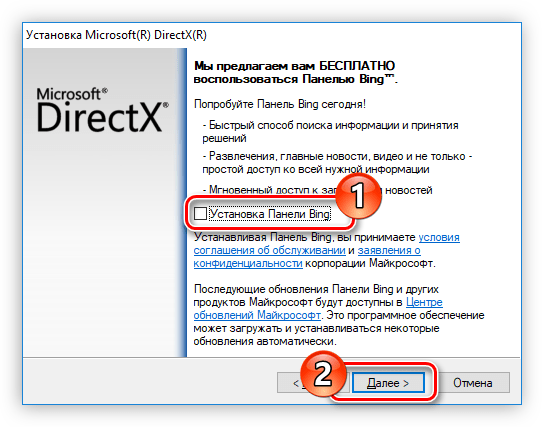
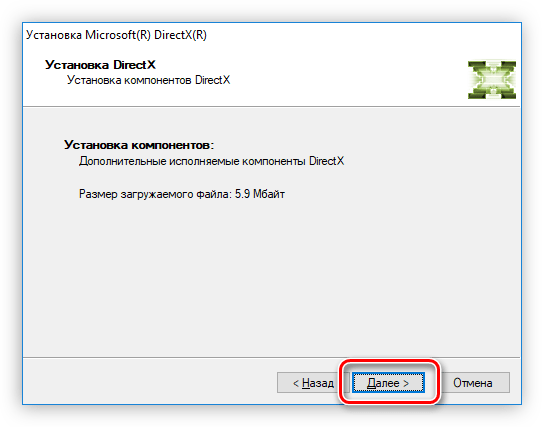
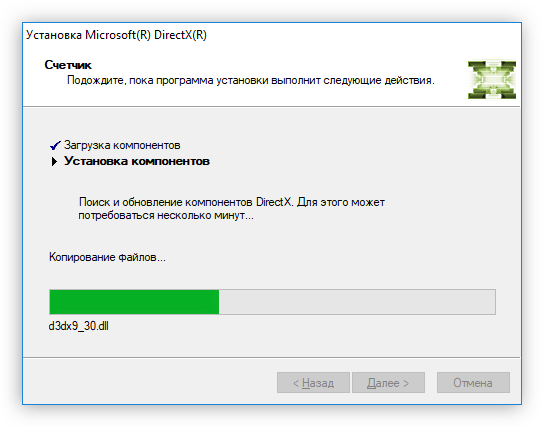
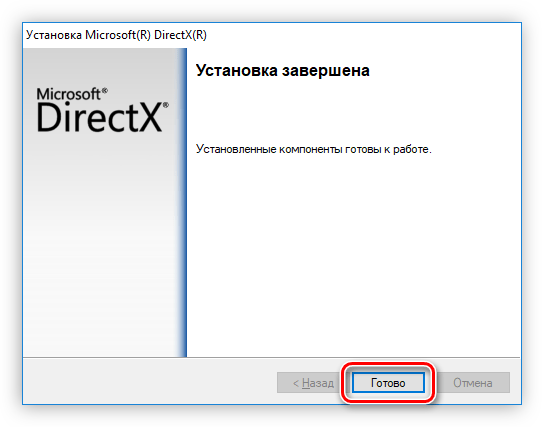
Виконавши наведені вище дії, ви встановите d3dx9_34.dll на комп'ютер, а всі програми та ігри, які видавали системне повідомлення про помилку, будуть запускатися без проблем.
Спосіб 3: Оновлення Windows
Третя рекомендація спрямована здебільшого на власників Windows 10, однак і тим, у кого встановлена менш актуальна версія цієї системи, не варто її пропускати. Сенс полягає в тому, що деякі поточні оновлення можуть викликати помилки, що відображаються на взаємодії з DLL. Установка більш свіжих оновлень покликана не тільки розширити функціональність, але і виправити збої, що виникають в результаті інсталяції минулих апдейтів. У & 171; десятці & 187; це дуже легко зробити через&171; Параметри & 187; , зайти які можна, розгорнувши меню & 171; Пуск & 187; .
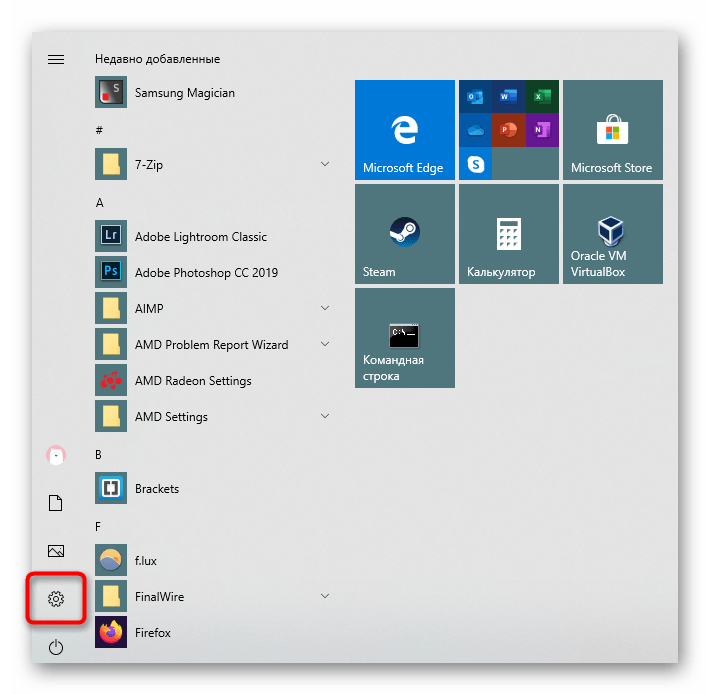
Тут клацніть по розділу & 171; оновлення та безпека & 187; .
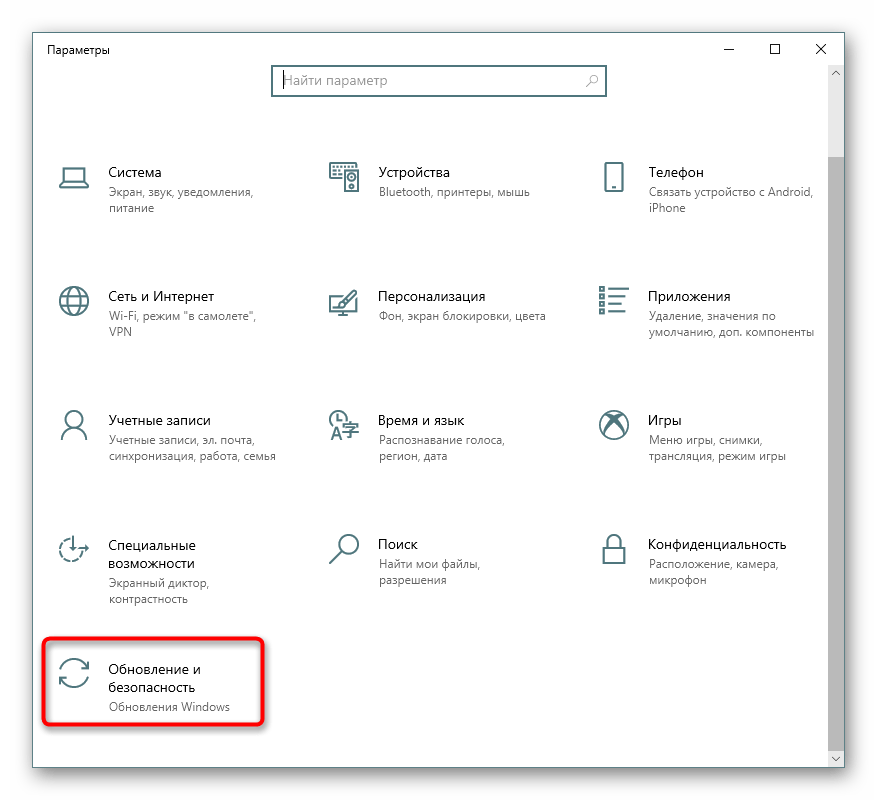
Якщо апдейти не були знайдені і завантажені автоматично, клікніть по кнопці & 171; перевірити наявність оновлень&187; , дочекайтеся їх скачування і установки.
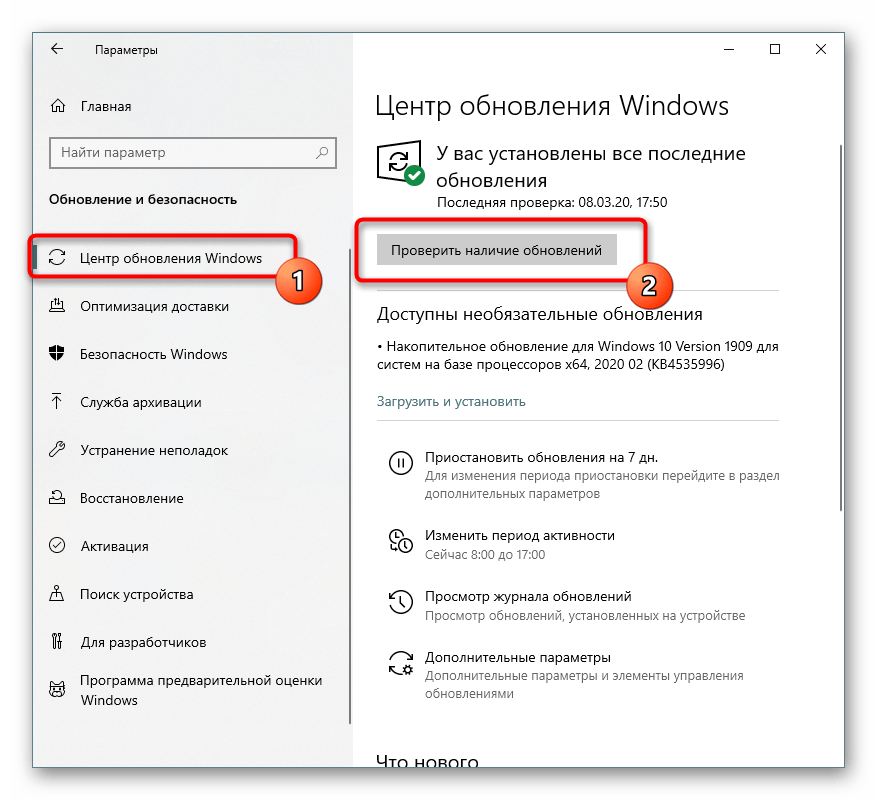
При відсутності оновлень даний крок залишається пропустити, а якщо виникла помилка, то її слід усунути доступними методами. Як це зробити, ви дізнаєтеся зі статті за посиланням нижче; тут же інструкції з пошуку оновлень знайдуть користувачі з більш старими Віндовс.
Детальніше:
вирішення проблем з оновленням ОС Windows
Установка оновлень на
Windows 10
/
Windows 7
/
Windows XP
Спосіб 4: виправлення пошкоджених системних файлів
Трапляється, що деякі з системних файлів виявляються пошкоджені, наприклад, в результаті дій антивіруса. У такій ситуації їх потрібно відновити, і для цього можна використовувати консольну утиліту sfc. Перевага такого варіанту & 8212; простота реалізації, а ось мінусом став не особливо високий рівень ефективності (адже далеко не завжди саме порушення цілісності файлів викликають збої в роботі таких DLL). Проте нічого не заважає виконати сканування, за результатами якого цілком може виявитися пошкодження. Тоді SFC самостійно виконає відновлення. Крім того, користувачеві може знадобитися задіяти іншу консольну утиліту DISM, що працює за таким же принципом. Про все це ми вже написали окрему статтю.
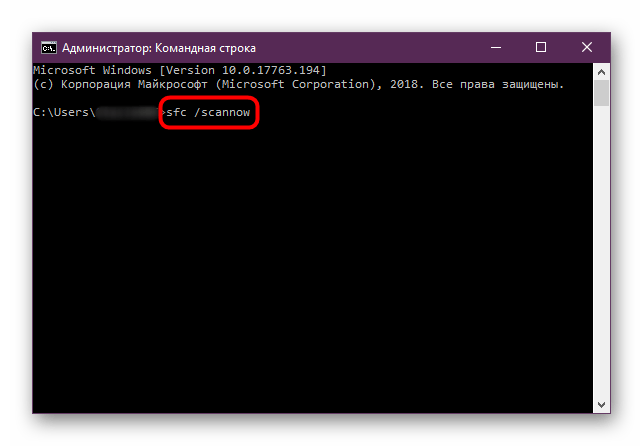
Детальніше: використання та відновлення перевірки цілісності системних файлів у Windows
Пам'ятайте, що іноді в ситуації, що склалася винне вірусне зараження або його наслідки. У зв'язку з цим рекомендуємо упевнитися в їх відсутності або видалити їх, якщо ті будуть виявлені.
Детальніше: боротьба з комп'ютерними вірусами




